您现在的位置是:首页 >技术交流 >思科模拟器 Cisco Packet Tracer 8.2免登录以及汉化步骤网站首页技术交流
思科模拟器 Cisco Packet Tracer 8.2免登录以及汉化步骤
目录
思科模拟器Cisco Packet Tracer 8.2 在使用时需要必须登录才能使用,下面来教大家破解登录界面(文末有下载链接)
1.1 安装软件
先运行思科模拟器的 Setup.exe 文件。这里以Windows 10 x64为例:双击Cisco PacketTracer-v8.2.0-Win64-Setup.exe文件进入安装引导界面
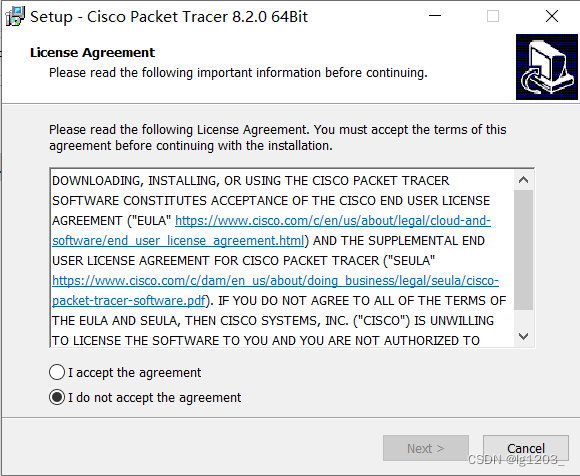
协议选择"I accept the agreement"即可,如果拒绝那就没办法进行进行后面的步骤,也没办法安装软件了(毕竟你用别人的软件肯定得同意别人制定的条条框框)。同意后点下一步
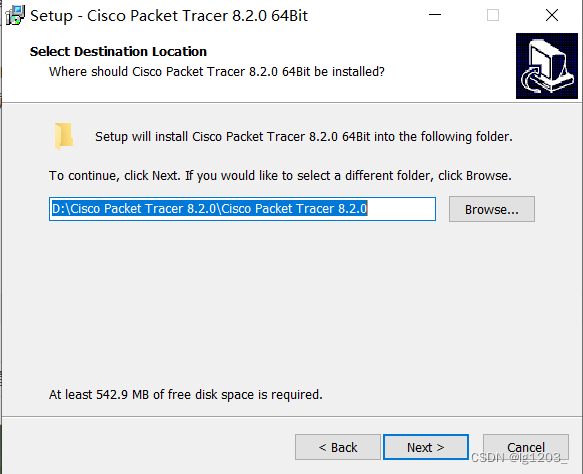
这一步是选择安装路径,默认是在 "C:Program FilesCisco Packet Tracer 8.2.0" 目录下。我的是C盘没有很多的空间就选择安装在D盘,在此处可以根据自己的实际情况进行选择安装路径 (安装路径要记住,后面破解登录页面还需要使用),然后下一步。
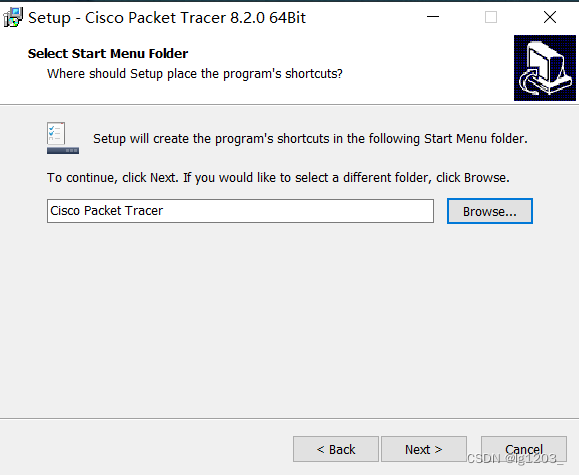
这一步是选择开始菜单栏内的快捷方式放在哪个路径下。对开始菜单栏下软件快捷方式的路径不太了解的可以直接默认并点击下一步即可。在此处开始菜单栏下的快捷方式不是很大,我直接选择下一步。
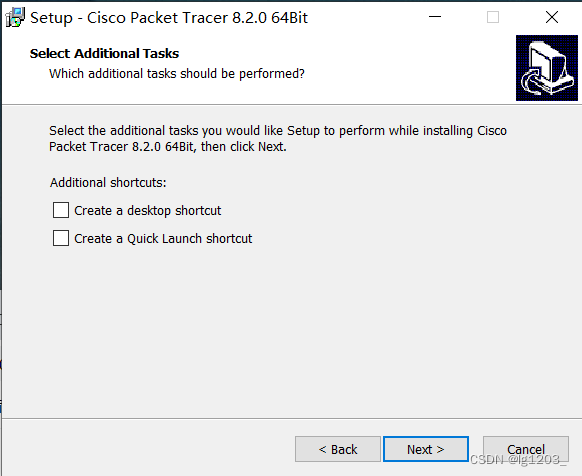
这一步选择是需不需要模拟器的桌面快捷方式和快启动快捷方式,此处需要根据个人的实际使用习惯而定。我一般是在开始菜单栏点击快捷方式来启动软件的,对于桌面快捷方式和快启动对于我而言没有太大作用,所以我取消选择这两个选项,下一步。
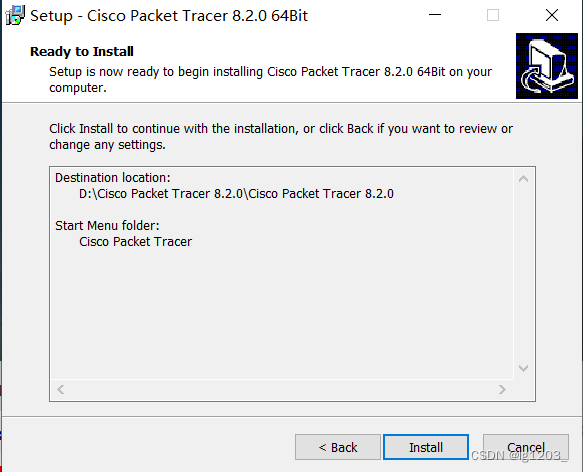
确定安装的相关信息无误后点击 "install" 安装即可,如果觉得还有不当之处点击 "<Back" 到不当之处重新选择。
1.2 免登录
在我分享的文件夹内找到 "Creck" 文件夹下的 "PacketTracer.exe",然后复制粘贴到自己刚刚的安装路径下面的 "/bin/" 目录下。
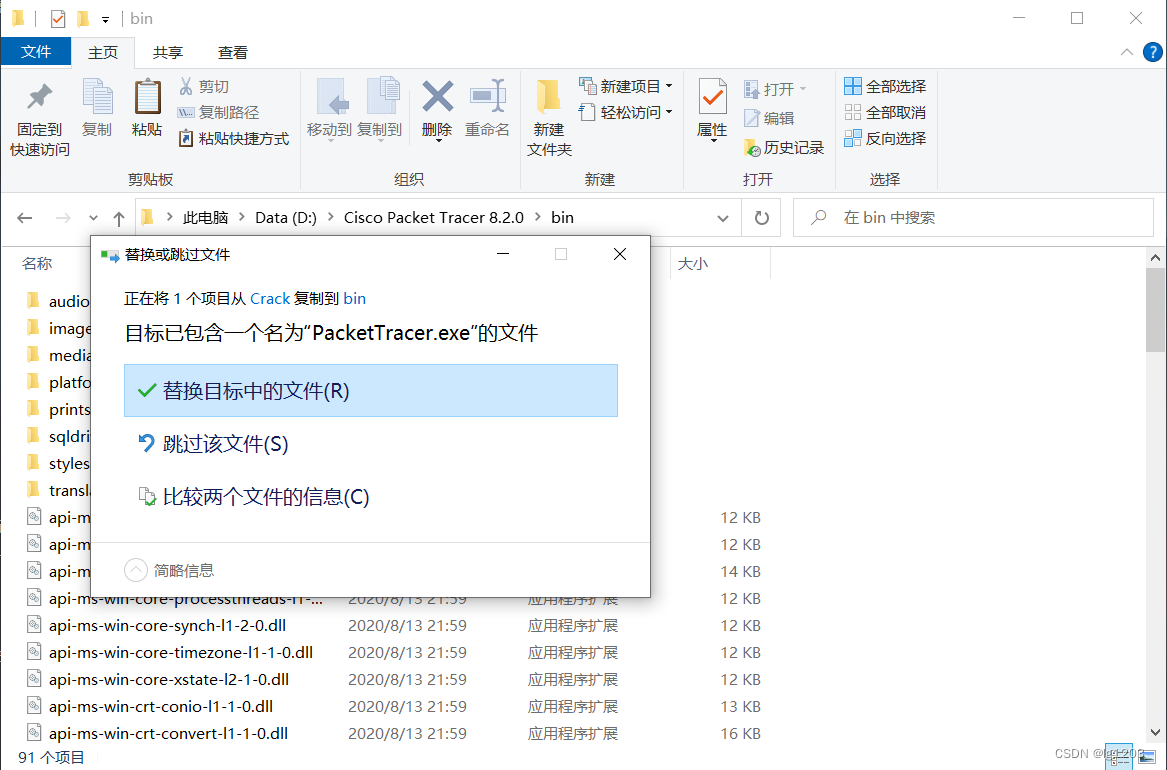
复制到 "/bin/"目录下后会有一个替换或跳过文件窗口提示,选择替换目标中的文件,替换完后就能免登录直接进入软件了。
1.3 软件汉化
在我分享的文件夹内找到 "Creck" 文件夹下的 "Simplified Chinese.ptl",同样复制粘贴到自己刚刚的安装路径下面的 "/languages/" 目录下。
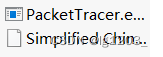
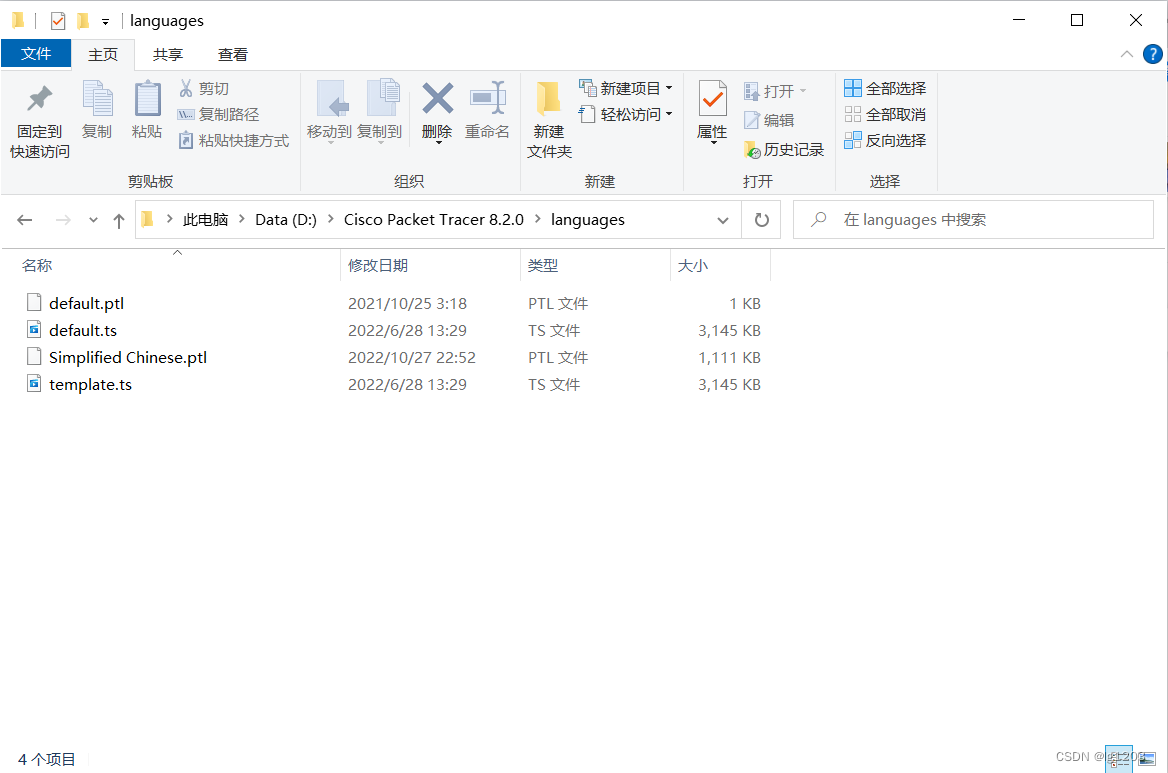
然后打开软件,在首页找到 "Options" 选择然后点击 "Preferences"(或者Ctrl + R)

在页面中下部的 “Select Language” 选择 "Simplified Chinese.ptl" ,之后选择 "Change Language",之后系统会提示下次启动时就会启用汉化包。所以只要下次打开软件就能汉化了。
注:由于汉化包不是那么的完美,所以还是有部分内容无法汉化,对于软件的汉化根据自身的条件来判断自己是否需要对软件进行汉化。
下载链接:链接:https://pan.baidu.com/s/1qWYw9gTgxHg51UCiCB0XHQ?pwd=r2r4
提取码:r2r4






 U8W/U8W-Mini使用与常见问题解决
U8W/U8W-Mini使用与常见问题解决 QT多线程的5种用法,通过使用线程解决UI主界面的耗时操作代码,防止界面卡死。...
QT多线程的5种用法,通过使用线程解决UI主界面的耗时操作代码,防止界面卡死。... stm32使用HAL库配置串口中断收发数据(保姆级教程)
stm32使用HAL库配置串口中断收发数据(保姆级教程) 分享几个国内免费的ChatGPT镜像网址(亲测有效)
分享几个国内免费的ChatGPT镜像网址(亲测有效) Allegro16.6差分等长设置及走线总结
Allegro16.6差分等长设置及走线总结